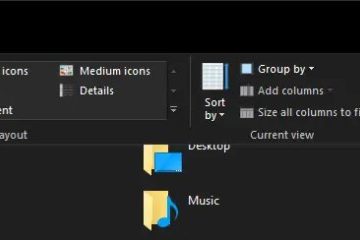Snarveien Velg alt er en av de enkleste, men mest nyttige tastaturkommandoene. Den lar deg fremheve alt i et dokument, en nettside eller en mappe umiddelbart-perfekt for å kopiere, slette eller formatere store datamengder på sekunder. Slik bruker du det på tvers av alle større enheter.
1) Velg Alle på Windows
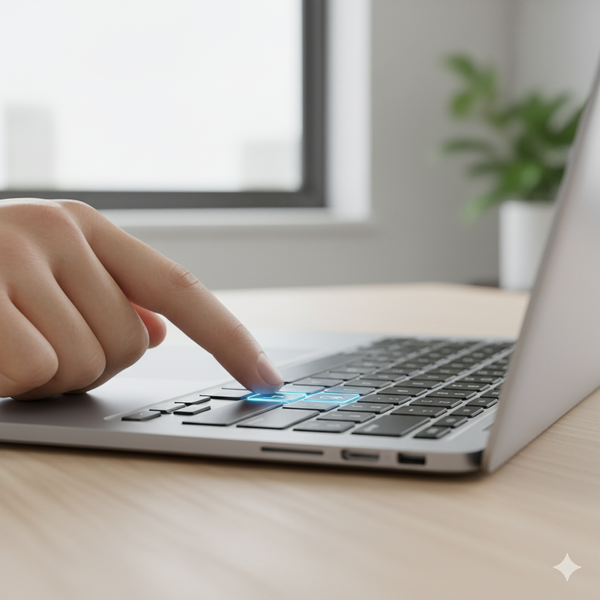
Bruk Kommando + A for å velge alt innhold i gjeldende appvindu. Enten du er i Finder, Safari eller Pages, fremhever denne snarveien alt på skjermen for rask redigering eller kopiering.
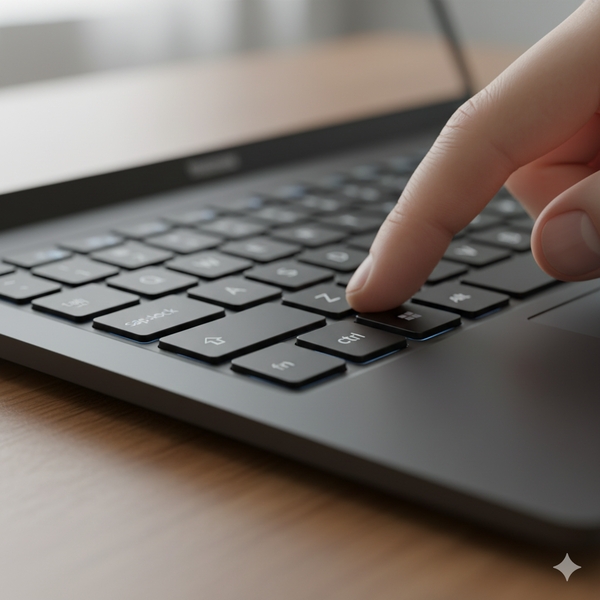
3) Velg Alle på Chromebook
På Chromebook, trykk Ctrl + A for å velge alt i et dokument, en nettside eller Google Disk. Det er den samme snarveien som Windows, og den fungerer til og med i Android-apper som støtter tekstredigering.
4) Velg alle på Linux
De fleste Linux-miljøer, som GNOME eller KDE, bruker også Ctrl + A for Velg alle. Atferden kan imidlertid variere i terminalapplikasjoner eller koderedigerere. I terminaler kan det hende du trenger en kontekstmeny eller appspesifikk kommando.
5) Velg Alle på iPad og iPhone
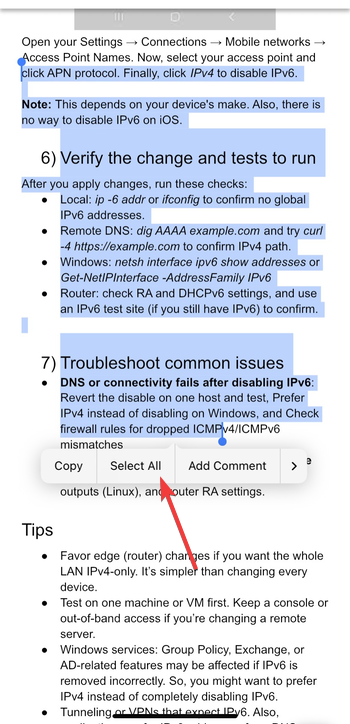
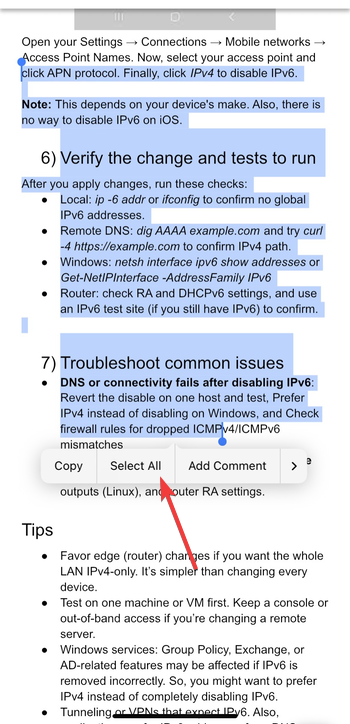
Hvis du bruker et fysisk tastatur, trykk Kommando + A for å velge alle. På berøringsskjermer, trykk og hold på et tekstområde, og trykk deretter på Velg alle fra hurtigmenyen. Dette fungerer i Notes, Mail og de fleste redigeringsapper.
6) Velg alle på Android-enheter
For berøringsskjermer, trykk og hold i et redigerbart felt, og velg deretter Velg alle. Hvis du bruker et Bluetooth-eller kablet tastatur, utfører Ctrl + A samme funksjon som på en datamaskin.
7) Velg Alle i appspesifikke scenarier
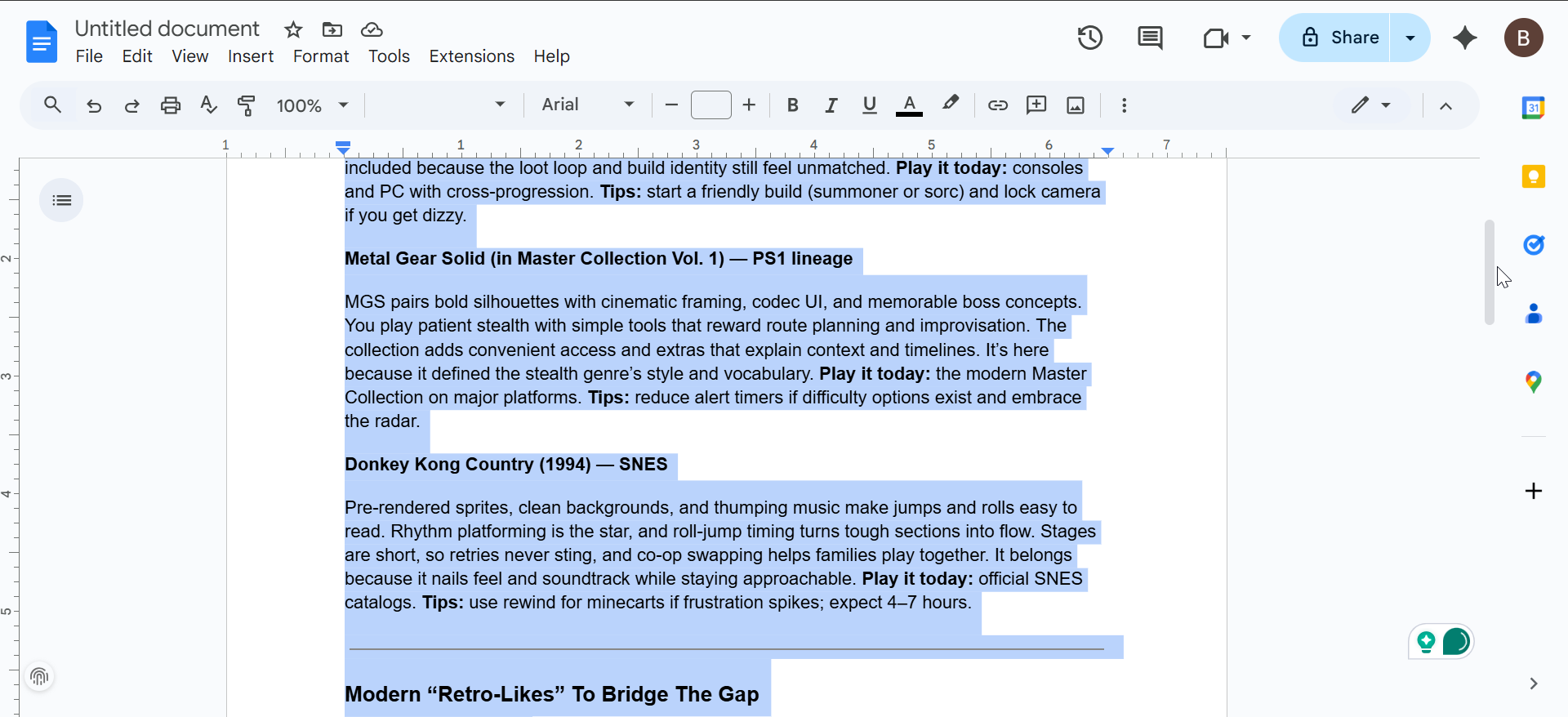
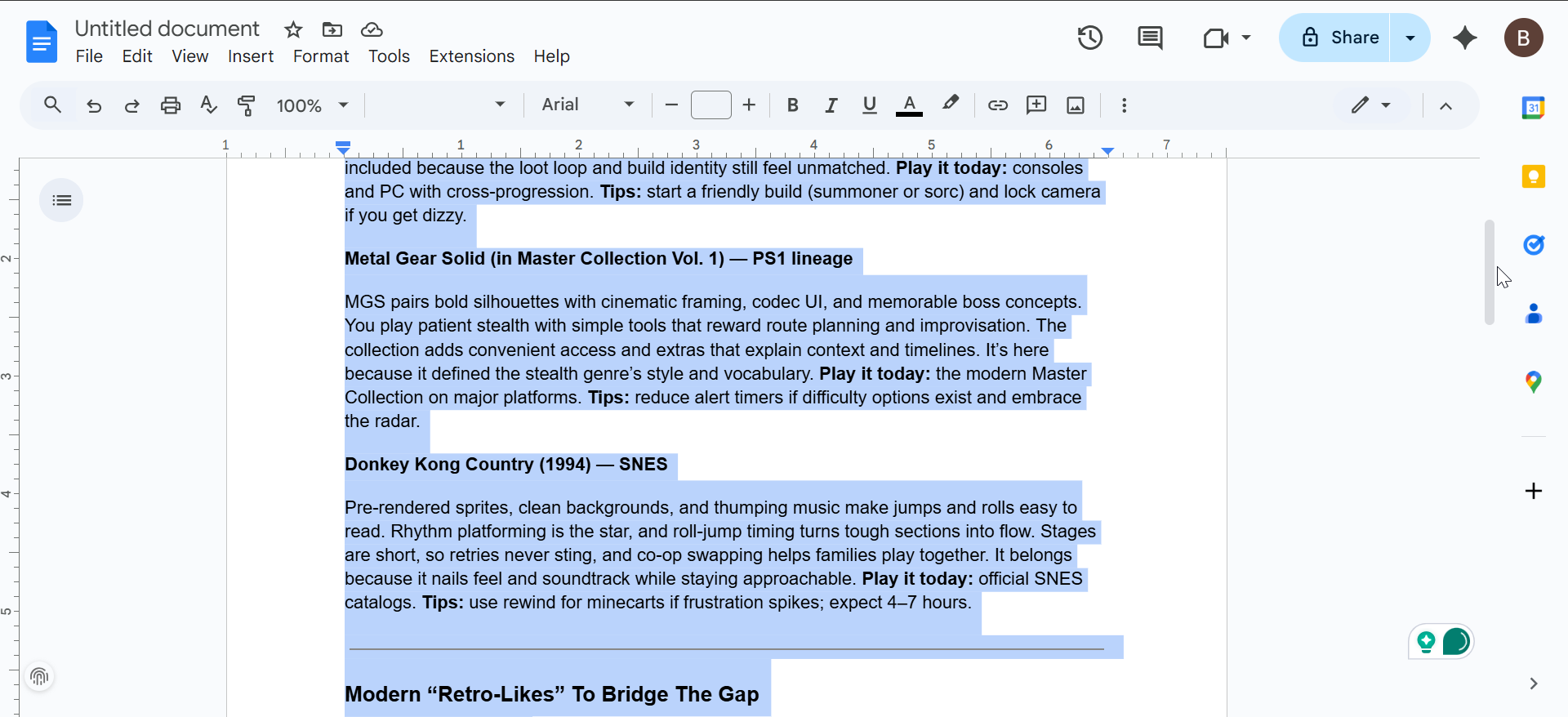
For populære apper som Microsoft Word, Google Docs, Excel, Google Sheets og nettlesere, forblir Select All fortsatt Ctrl + A (Mac) eller Command + A (Mac). Og på mobile enheter som iPhone og Android trenger du bare å trykke og holde på skjermen og velge Velg alt for å velge hele dokumentet, inkludert tabeller og bilder.
8) Når Velg alt ikke fungerer
Snarveien kan mislykkes hvis appen ikke støtter tastaturkommandoer, hvis vinduet ikke er aktivt, eller hvis tastaturoppsettet ditt er endret. Enkelte felt, som passordbokser eller beskyttede PDF-filer, blokkerer også fullt utvalg av sikkerhetsgrunner.
For å fikse dette, sørg for at målvinduet er aktivt, sjekk at hurtigtastene ikke er tilordnet på nytt, og test tastaturet i en enkel app som Notepad eller TextEdit. Aktiver hurtigtaster på nytt i appens innstillinger hvis de har blitt deaktivert.
Produktivitetstips med Velg alle
Kombiner med andre snarveier: Etter å ha valgt alle, kan du kopiere, klippe ut og lime inn på Windows hvor som helst du vil. Trykk Ctrl + C (kopier) eller Ctrl + X (klipp) for å flytte innhold, deretter Ctrl + V (lim inn) for å duplisere det andre steder. Du kan også trykke på Delete for raskt å slette alt. Bruk den til massehandlinger: I e-postklienter, bildemapper eller chat-apper hjelper Select All deg med å slette eller flytte flere elementer samtidig. Det er en enkel måte å rydde opp i filer og innbokser uten å klikke på hvert element individuelt.
Vanlige spørsmål
Hva er snarveistasten for Velg alt? Trykk Ctrl + A på Windows, Linux eller Chromebook, og Kommando + A på Mac. Begge fremhever umiddelbart alle elementer eller tekst i det aktive vinduet.
Hvordan velger jeg alle uten tastatur? Bruk Rediger-menyen på skjermen og velg Velg alt, eller trykk lenge på et tekstområde på mobile enheter for å vise det samme alternativet.
Hvorfor fungerer ikke min Select All? Hvis hurtigtasten ikke er tilkoblet, kontrollerer du at vinduet ikke er tilkoblet. Noen programmer blokkerer det med vilje av sikkerhets-eller designhensyn.
Sammendrag
For raskt å velge alt på skjermen, bruk Ctrl + A (Windows/Linux/Chromebook) Bruk Kommando + A (Mac/iPad). Den universelle snarveien (Ctrl + A og Kommando + A) fungerer på tvers av dokumenter, nettlesere og filbehandlere. Hvis Select All slutter å fungere, kontrollerer du appinnstillingene eller tastaturoppsettet. Når det først er mestret, er det en av de raskeste måtene å administrere og redigere digitalt innhold på effektivt.
Konklusjon
Å vite hvordan du bruker tastatursnarveien Velg alt gjør redigering, organisering og opprydding av digitalt innhold mye raskere. Enten du bruker Windows, Mac, Chromebook eller en mobilenhet, kan du mestre Ctrl + A eller Command + A for å administrere oppgaver effektivt med bare ett tastetrykk. Hvis det noen gang slutter å fungere, kontroller appfokuset eller tastaturinnstillingene på nytt for å gjenopprette denne viktige tidsbesparelsen.